首先启用开发工具选项卡,然后通过该选项卡录制宏并命名,选择保存位置后开始记录操作,完成后停止录制;可通过宏列表执行宏或分配快捷键以快速运行;如需修改逻辑,可在VBA编辑器中编辑代码并保存为.xlsm格式。
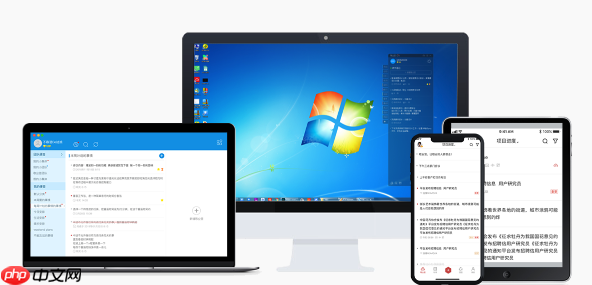
如果您希望在Excel中自动化重复性任务,可以通过宏录制功能将一系列操作记录下来并反复执行。以下是关于如何录制和使用宏的具体步骤:
一、启用开发工具选项卡
在进行宏录制之前,需要确保Excel的“开发工具”选项卡已显示在功能区中。该选项卡包含宏相关的所有功能。
1、点击Excel左上角的文件菜单,选择选项。
2、在弹出的“Excel选项”窗口中,选择自定义功能区。
3、在右侧的主选项卡列表中,勾选开发工具,然后点击“确定”。
二、录制宏
宏录制功能可以将用户在Excel中的操作过程保存为VBA代码,便于后续调用执行。
1、切换到开发工具选项卡,点击录制宏按钮。
2、在弹出的对话框中输入宏的名称,名称不能包含空格或特殊字符,建议使用字母和下划线组合。
3、可选择将宏保存的位置:当前工作簿、新工作簿或个人宏工作簿。
4、点击“确定”后,Excel开始录制您的操作,例如输入数据、设置格式、插入公式等。
5、完成所需操作后,返回“开发工具”选项卡,点击停止录制按钮。
三、运行已录制的宏
宏录制完成后,可通过多种方式执行已保存的宏命令。
1、进入开发工具选项卡,点击宏按钮。
2、在宏列表中选择要运行的宏名称。
3、点击执行按钮,Excel将自动重放之前录制的所有操作。
四、为宏分配快捷键
通过设置快捷键,可以更快速地触发宏的执行,提高工作效率。
1、打开宏对话框,在宏名列表中选择目标宏。
2、点击选项按钮,在弹出的窗口中输入一个字母作为快捷键。
3、注意:快捷键默认以Ctrl为前缀,例如输入“A”,则实际快捷键为Ctrl+A(避免与系统默认冲突)。
五、编辑宏代码
若需修改宏的行为逻辑,可以直接编辑其背后的VBA代码。
1、在开发工具选项卡中点击Visual Basic按钮,打开VBA编辑器。
2、在左侧项目资源管理器中找到对应的工作簿和宏模块。
3、双击宏所在的模块,在右侧代码窗口中进行修改,例如调整单元格引用范围或添加条件判断语句。
4、编辑完成后关闭VBA编辑器,并保存工作簿为启用宏的工作簿(.xlsm)格式。






























